Er zijn verschillende redenen waarom gebruikers audio uit een video moeten extraheren. Sommigen van hen willen een apart bestand, zodat ze de audio kunnen gebruiken als voice-over voor een andere video. Andere gebruikers willen ook de audio krijgen om een beltoon te maken. Dus als je een andere reden hebt waarom je de audio moet extraheren, grijp dan de kans om hier te leren hoe je de audio kunt extraheren. In deze handleiding krijgt u verschillende methoden om de audio en video effectief te scheiden. Ook zorgen wij voor diverse online, offline en applicaties waarmee u uw doel kunt bereiken. Begin zonder verder oponthoud dit bericht te lezen en ontvang alle nodige details over hoe u dit kunt doen audio uit video halen.
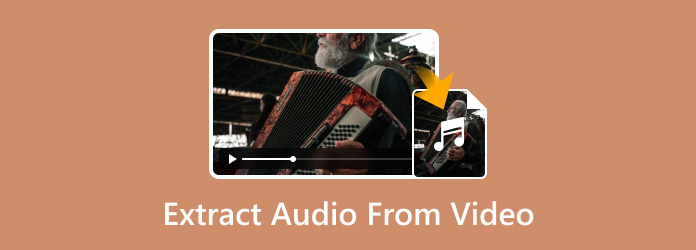
- Deel 1. Kan ik audio uit video extraheren
- Deel 2. Audio uit video extraheren op een computer
- Deel 3. Audio uit video online halen
- Deel 4. Hoe u de audio van een video op uw telefoon kunt krijgen
- Deel 5. Veelgestelde vragen over het extraheren van audio uit video
Deel 1. Kan ik audio uit video extraheren
Absoluut ja. Het extraheren van audio uit een video is een eenvoudige taak als u weet welke tool u moet gebruiken. Met de tool kunt u zelfs kiezen welk audioformaat u verkiest voordat u doorgaat. Dus als u op zoek bent naar de beste tool om audio uit een video te extraheren, ga dan naar het volgende gedeelte.
Deel 2. Audio uit video extraheren op een computer
1. Gebruik Video Converter Ultimate om video naar audio te converteren
Als je video naar audio wilt converteren, is dit het beste offline programma Videoconverter Ultieme. Met de Converter-functie kunt u de audio eenvoudig en direct uit de video halen. Bovendien is de conversieprocedure eenvoudig dankzij de gebruiksvriendelijke interface. Bovendien kunt u zelfs meerdere videobestanden naar audio converteren. Dit komt omdat het programma een batchconversieproces ondersteunt. Als u met meerdere bestanden te maken heeft, is het programma misschien wel het juiste hulpmiddel om te gebruiken. Daarnaast kunt u selecteren welk audioformaat u wilt. Video Converter Ultimate ondersteunt verschillende formaten, zoals MP3, AAC, AC3, M4A, WMA, WAV en meer. Het beste hier is dat de tool een hoge conversiesnelheid heeft. U kunt uw bestanden 70x sneller converteren in vergelijking met andere offline programma's. Dus als je video naar audio wilt converteren, bekijk dan de onderstaande tutorials.
Stap 1. Klik op de downloadknop hieronder om de Videoconverter Ultieme. Zodra het installatieproces is voltooid, begint u het programma uit te voeren.
Gratis download
Voor ramen
Veilige download
Gratis download
voor macOS
Veilige download
Stap 2. Navigeer vervolgens naar de Converter-functie en klik op Plus om het videobestand toe te voegen dat u wilt converteren.
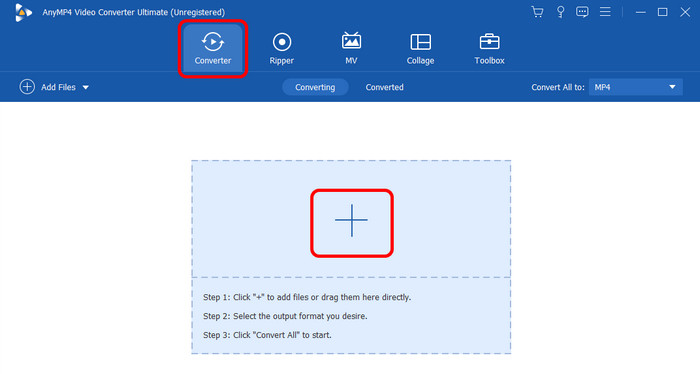
Stap 3. Ga naar de sectie Alles converteren naar om verschillende formaten weer te geven. Klik op het gedeelte Audio en selecteer het gewenste audioformaat.
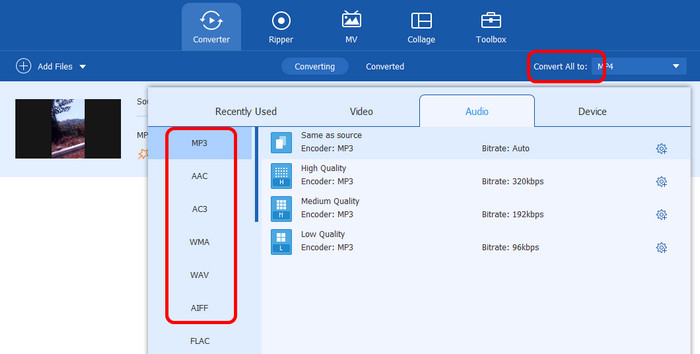
Stap 4. Klik hieronder op Alles converteren voor het laatste proces. Zodra het conversieproces is voltooid, kunt u het geconverteerde bestand al op uw computer hebben.
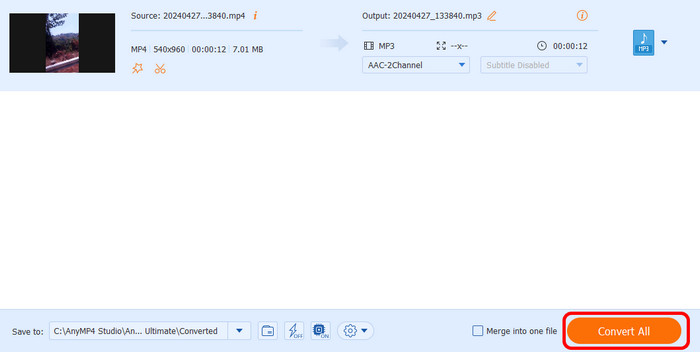
2. Gebruik Audacity om audio uit video te extraheren
Een ander offline programma waarmee u audio uit een video kunt extraheren is Durf. Net als het andere hierboven genoemde programma, kan deze tool je helpen de audio effectief en soepel uit een video te extraheren. Het kan zelfs verschillende audioformaten ondersteunen die u voor het uiteindelijke proces kunt gebruiken. Je kunt de video opslaan in AMP3, WAV, FLAC, M4A en meer. De tool is echter niet zo eenvoudig te bedienen. De interface ziet er verouderd uit, waardoor het verwarrend is om bepaalde benodigde functies te vinden. Er zijn ook momenten waarop het programma niet goed werkt. Maar toch, als je de audio uit de video wilt halen, gebruik dan de onderstaande stappen.
Stap 1. Downloaden Durf op jouw computer. Nadat u het programma hebt gestart, drukt u vervolgens op Bestand en selecteert u Openen om de video uit uw map in te voegen.
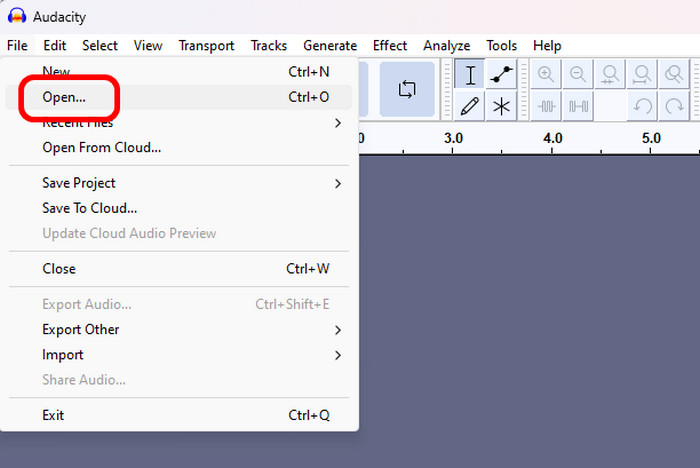
Stap 2. Nadat u het bestand hebt toegevoegd, gaat u nogmaals naar de sectie Bestand en klikt u op Audio exporteren. Wanneer een andere interface verschijnt, klikt u op de optie Exporteren naar computer.
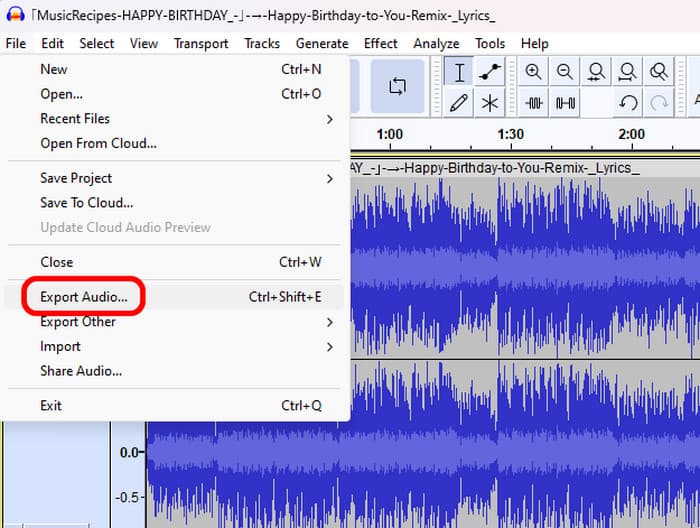
Stap 3. Ga daarna naar het gedeelte Formaat en kies het gewenste audioformaat. Klik vervolgens voor de laatste procedure op Exporteren.
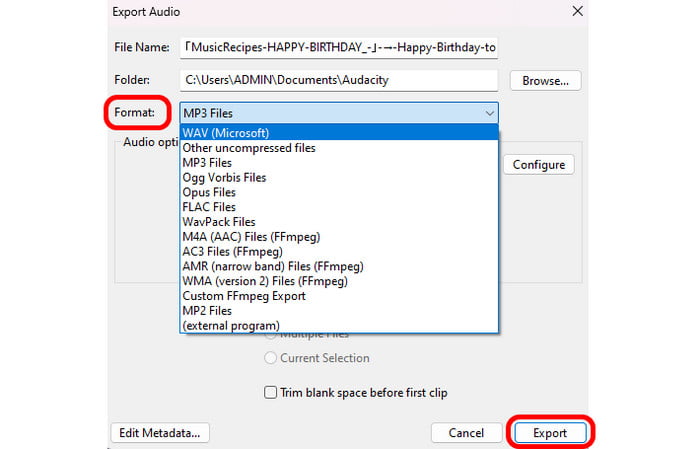
3. Rip audio naar een video op VLC Media Player
VLC Media Speler is een van de spelers die u kunt bedienen om audio uit video te extraheren door te converteren. Het conversieproces is te effectief, zodat u uw primaire doel kunt bereiken wanneer u het programma gebruikt. Bovendien heeft VLC een hoge conversiesnelheid, waardoor u het geconverteerde bestand na een paar seconden kunt ontvangen. Bovendien kunt u de video naar verschillende audiobestanden converteren. Het bevat MP3, OGG en FLAC. Maar er zijn ook enkele nadelen die u kunt tegenkomen bij het gebruik van het programma. VLC heeft een steile leercurve. Dit betekent dat het navigeren door de functies van het programma ingewikkeld is. Bovendien ondersteunt het slechts een paar audioformaten voor conversie. U kunt nog steeds de bovenstaande methoden volgen om video naar audio te converteren.
Stap 1. Download en installeer VLC op jouw computer. Ga vervolgens naar het gedeelte Media en klik op de optie Converteren/Opslaan.
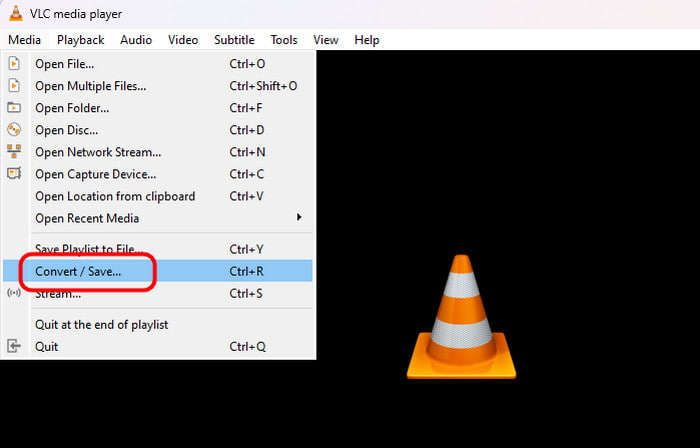
Stap 2. Klik op de optie Toevoegen en voeg het videobestand in vanuit uw computermap. Klik daarna op de knop Converteren / Opslaan hieronder.
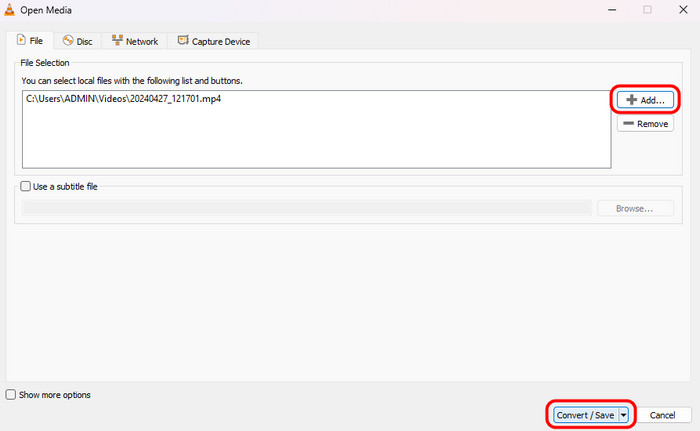
Stap 3. Ga naar het menu Profiel om verschillende formaten te bekijken. Kies en klik op het gewenste audioformaat voordat u naar het volgende proces gaat.
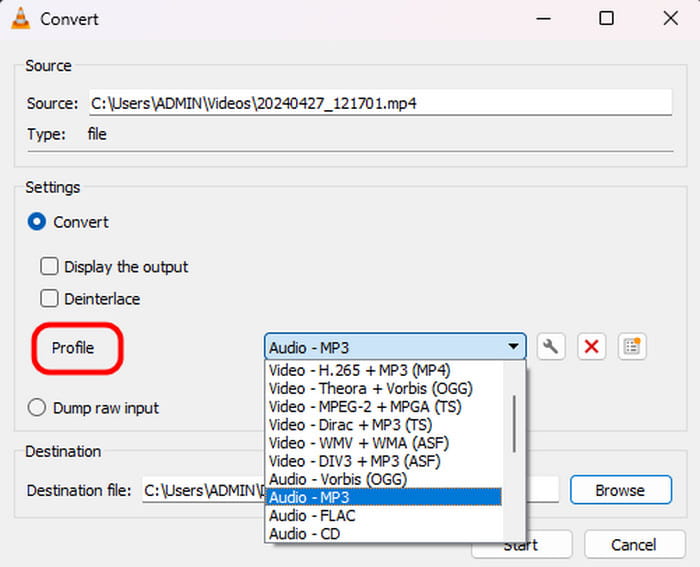
Stap 4. Navigeer naar Bladeren om het doelbestand in te stellen. Klik vervolgens op Start om het laatste conversieproces te starten.
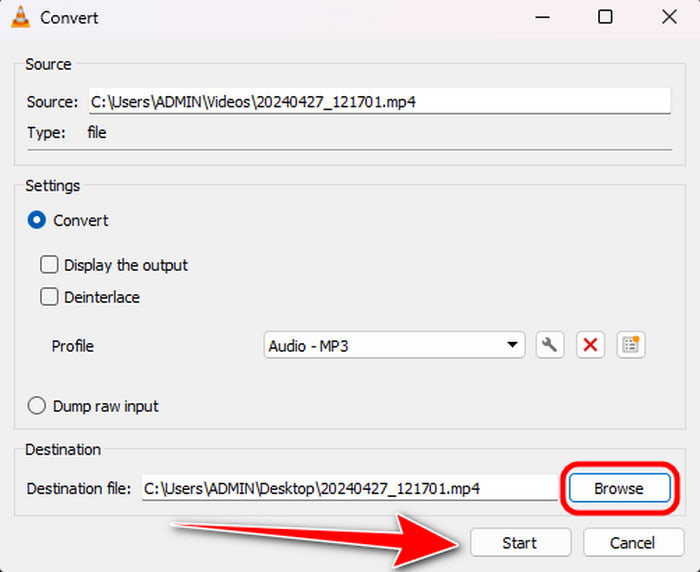
Deel 3. Hoe u audio online uit video kunt halen
1. Converteer video naar audio op 123APPS
Gebruik om audio online uit video te extraheren 123APPS. Met deze webgebaseerde applicatie kunt u eenvoudig en direct audio uit de video extraheren. Nadat u het programma hebt geopend, kunt u het bestand toevoegen om het proces te starten. Bovendien is de lay-out van de tool eenvoudig, waardoor deze geschikt is voor alle gebruikers. Omdat het echter een online tool is, kunt u er rekening mee houden dat er tijdens de audio-extractieprocedure verschillende vervelende advertenties op het scherm verschijnen. Begin dus met het proces door de onderstaande stappen te controleren.
Stap 1. Open uw browser en bezoek de 123APPS-website. Voeg vervolgens het videobestand toe vanaf uw computer door op de optie Video openen te klikken.
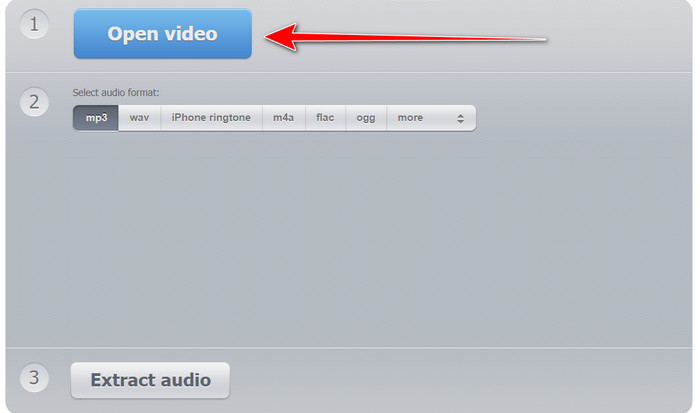
Stap 2. Daarna kunt u al het gewenste audioformaat voor uw bestand kiezen.
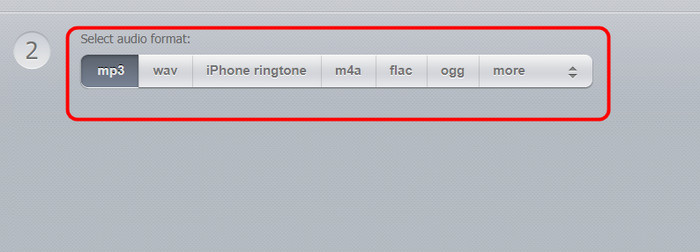
Stap 3. Ten slotte kunt u het audio-extractieproces starten door op de optie Audio extraheren te klikken. Na een paar seconden heeft u al de definitieve uitvoer die u op uw computer kunt opslaan.
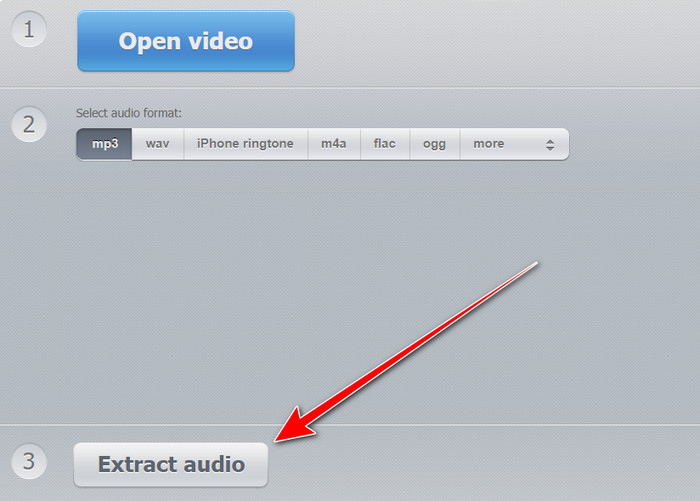
2. Restream gebruiken om audio uit video te extraheren
Een andere online tool waarmee je eenvoudig audio uit video's kunt extraheren is Rust. Deze tool biedt drie eenvoudige klikken om de audio uit de video te extraheren, zodat u geen tijd hoeft te verspillen. Bovendien heeft de tool geen vervelende advertenties op het scherm, zodat u zich ongestoord kunt concentreren op het uitpakken van bestanden. Maar het nadeel van deze tool is dat het extractieproces te traag is. Bovendien downloadt het uw uitgepakte bestand alleen in MP3-formaat. U kunt tijdens het proces niet het gewenste formaat kiezen.
Stap 1. Toegang Rust in uw browser. Klik vervolgens op Bestand kiezen om het videobestand uit uw bestandsmap in te voegen.
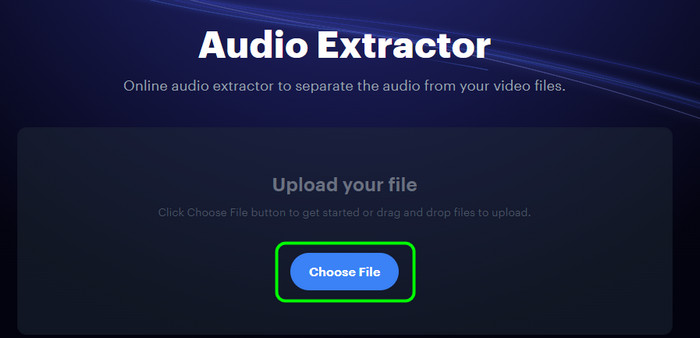
Stap 2. Daarna kunt u het proces starten door op de knop Audio extraheren te klikken. Na enkele ogenblikken heeft u uw uitgepakte bestand.
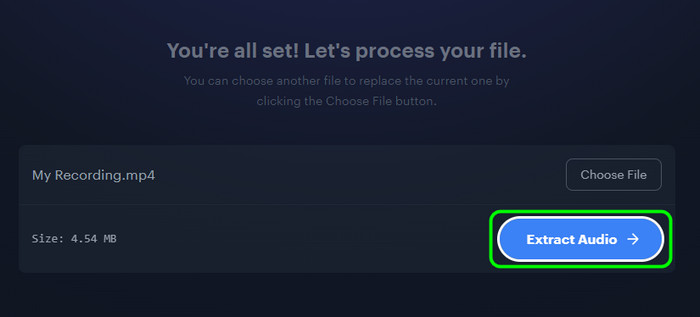
Stap 3. Klik hieronder op Downloaden om uw uiteindelijke uitvoer op uw computer op te slaan.
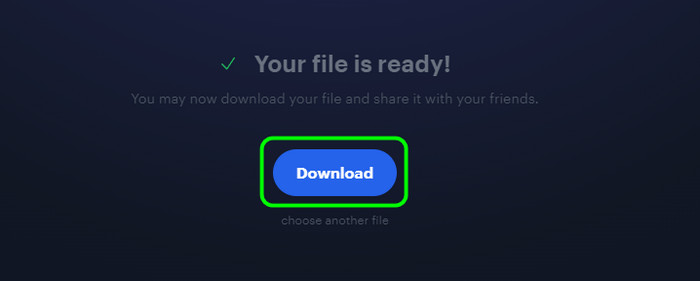
3.Extraheer audio uit video op Biteable
De laatste online tool waarmee u audio uit video kunt extraheren, is Bijtbaar. Deze tool biedt een snel audio-extractieproces, waardoor het nuttig is voor alle gebruikers. Bovendien is de gebruikersinterface gemakkelijk te begrijpen, dus het bedienen van de tool is eenvoudig, ongeacht uw vaardigheidsniveau. Bovendien kunt u met Biteable het videobestand bijsnijden als u dat wilt vóór het extractieproces, waardoor het een handig hulpmiddel voor u is. Het enige nadeel hier is echter dat de tool slechts twee audioformaten ondersteunt (WAV en MP3). Als u het uitgepakte bestand dus in een ander formaat wilt opslaan, kunt u het beste een andere audio-extractor gebruiken.
Stap 1. Open uw browser en ga naar de Bijtbaar website. Klik vervolgens op de optie Video uploaden om te bladeren en de video toe te voegen die u wilt gebruiken.
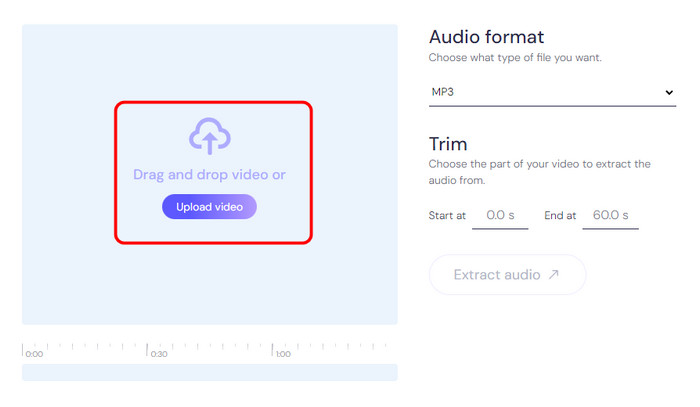
Stap 2. Vervolgens kunt u het bestand bijsnijden als u dat wilt. U kunt ook beginnen met het uitpakken van het bestand door op de optie Audio extraheren te klikken. Daarmee start de tool het proces en downloadt het bestand automatisch voor u.
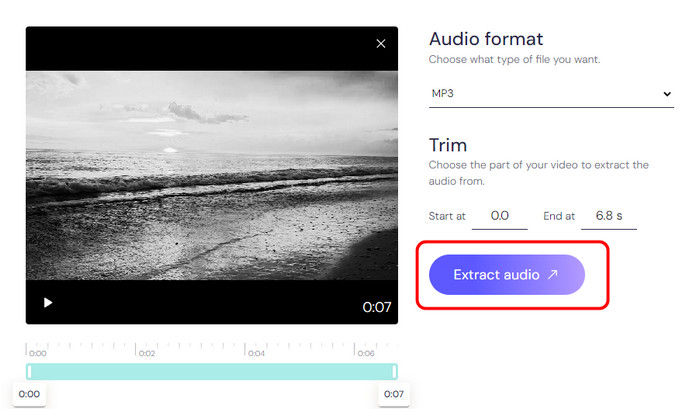
Deel 4. Hoe u de audio van een video op de telefoon kunt krijgen
1. Scheid audio van video met behulp van Video To Audio - MP3 Converter
Een betrouwbare app die audio uit video kan extraheren is de Video naar audio - MP3 Converter-app. Deze app kan verander uw video in een MP3-bestand na het proces. Bovendien is de gebruikersinterface te eenvoudig, dus als je een beginner bent, kun je deze app nog steeds op je mobiele apparaat bedienen. Het biedt ook een snel proces, zodat u na een paar seconden het gewenste resultaat kunt bereiken. Gebruik deze app dus om video naar audio te converteren.
Stap 1. Download en installeer Video naar audio - MP3-converter op je Android. Als u klaar bent met het starten van de app, klikt u vervolgens op de optie Video selecteren om het bestand toe te voegen.
Stap 2. Druk vervolgens op de optie Converteren naar MP3 vanuit de middelste interface om het proces te starten.
Stap 3. Daarna kunt u uw definitieve audio al op uw mobiele telefoon afspelen.
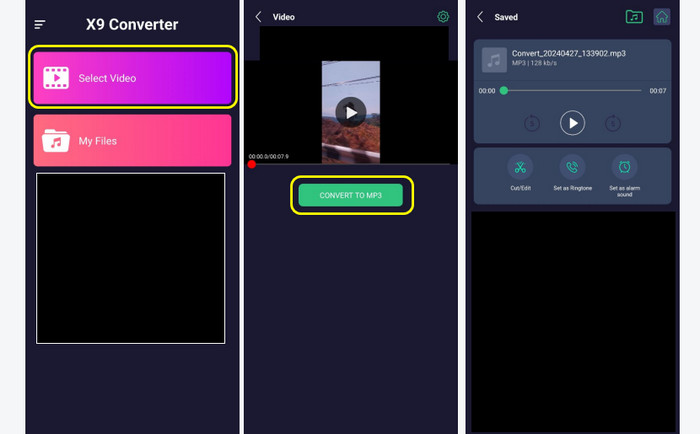
2. Extraheer audio uit video met behulp van Audio Extractor: Video naar MP3
Een andere app die je kan helpen de audio te extraheren is Audio-extractor: video naar MP3. Het heeft een eenvoudig proces om audio uit een video te extraheren. Bovendien kan deze app naast MP3 ook verschillende audioformaten ondersteunen. U kunt de audio ook opslaan in WAV- en AAC-indeling. Bovendien heeft de applicatie een snel extractieproces. Dus als u uw telefoon gebruikt om de audio uit een video te extraheren, overweeg dan om deze applicatie te gebruiken.
Stap 1. Download en voer eerst het Audio-extractor: video naar MP3 op uw mobiele telefoon. Druk vervolgens vanuit de hoofdinterface op de optie Audio extraheren en voeg de video uit uw galerij toe.
Stap 2. Kies het gewenste audioformaat. U kunt verschillende formaten selecteren, zoals MP3-, AAC- en WAV-formaten.
Stap 3. Om het laatste proces te voltooien, drukt u op de knop Audio extraheren onder de interface. Zodra u dit heeft gedaan, kunt u al over uw definitieve uitvoer beschikken.
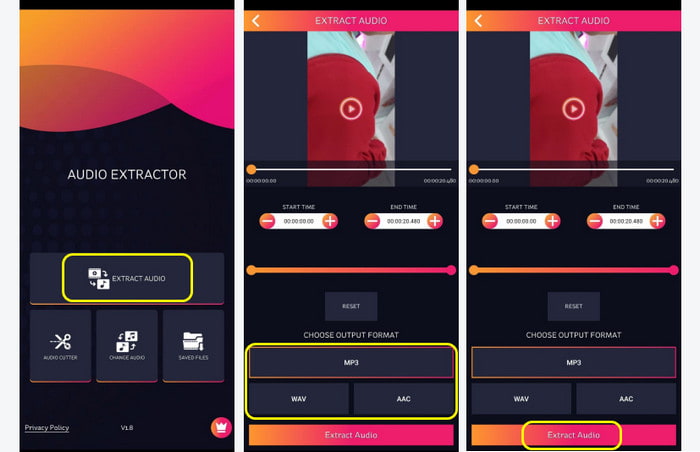
3. Koppel audio los van video met behulp van de app Audio uit video extraheren
Audio uit video extraheren is een andere app die audio van video kan scheiden. De app heeft een eenvoudige lay-out en een probleemloze manier om uw videobestand effectief in een audiobestand om te zetten. Bovendien kunt u met de app eerst de video inkorten voordat u doorgaat naar het laatste proces. Als u het bestand liever bijsnijdt voordat u het uitpakt, kunt u op deze app vertrouwen. Volg dus de onderstaande stappen en leer hoe u audio van video kunt loskoppelen.
Stap 1. Na het installatieproces start u het Audio uit video extraheren app. Tik vervolgens op het videosymbool in de middelste interface om de video toe te voegen.
Stap 2. Tik daarna op het Muziek-symbool en druk op de pijl-omlaag hieronder. Er verschijnt dan een andere mini-interface op het scherm.
Stap 3. Ten slotte kunt u de audio uit de video extraheren door op de optie Extraheren te drukken. Als u klaar bent, kunt u de audio op uw mobiel afspelen.
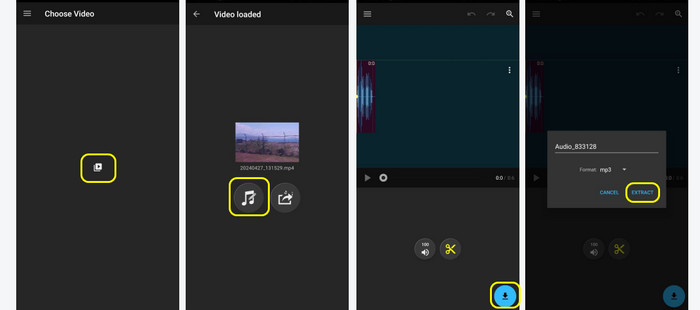
Deel 5. Veelgestelde vragen over het extraheren van audio uit video
-
Kun je audio uit een video extraheren in VLC?
Ja absoluut. U kunt de conversiefunctie van het programma gebruiken. Na het converteren kunt u van de video audio maken.
-
Welke app kan audio uit video extraheren?
Er zijn verschillende apps die u kunt gebruiken om audio uit video te extraheren. U kunt Audio Extractor: Video naar MP3, Audio uit Video extraheren, Audio Extractor: Video naar MP3 en meer proberen. Met deze apps kunt u de video effectief in audio omzetten.
-
Is het legaal om audio van YouTube te extraheren?
Ja dat is zo. Het extraheren van audio uit YouTube-video's is legaal zolang er geen auteursrechtelijke bescherming is. Je moet ook een licentie hebben voor gratis hergebruik, anders is de video van YouTube je originele inhoud.
Afsluiten
Naar extraheer audio uit de video, gebruik alle eenvoudige tutorials die we in dit bericht hebben gegeven. Je leert alle audio-extractors die je offline, online en op mobiele telefoons kunt gebruiken. Als u op zoek bent naar een uitstekend programma waarmee u video naar audio kunt converteren met verschillende audioformaten, gebruik dan Video Converter Ultimate. Dit programma biedt alle functies die u nodig heeft om een uitstekend resultaat te bereiken.
Meer van Blu-ray Master
- Dvd-audio-extractors: audio van dvd's extraheren
- Audio extraheren uit MP4 – Converteer MP4-video naar audio 2024
- Voeg audio toe aan video met 3 video- en audiofusietools
- Stappen voor het in- en uitfaden van de audio in de video
- Audio in video wijzigen met stapsgewijze richtlijnen
- Top 5 opmerkelijke audioversterkers voor Windows en Mac

